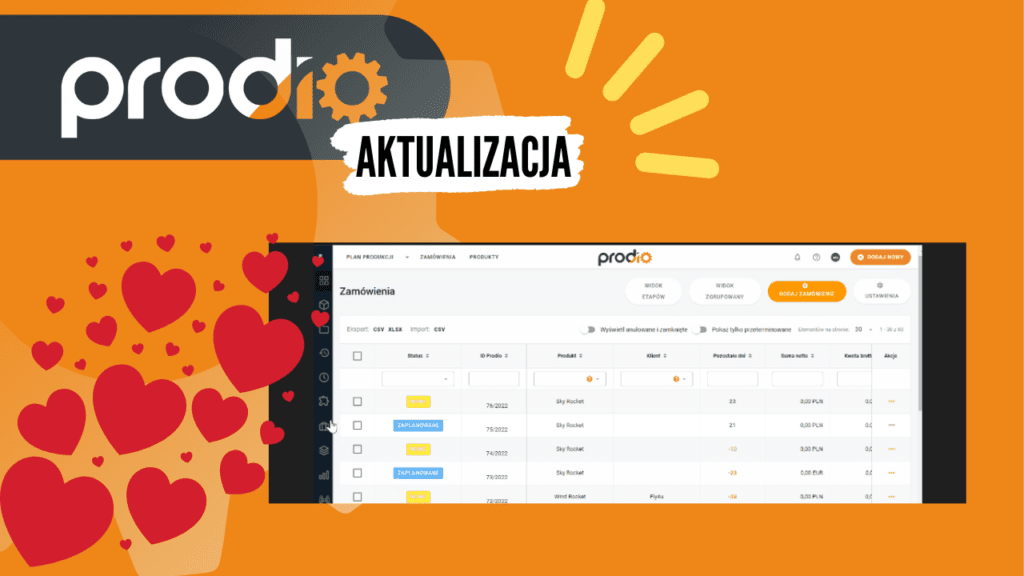Miłość jest w powietrzu – a my w Prodio przecież ubóstwiamy naszych Klilentów, dlatego postanowiliśmy świętować Walentynki nowymi funkcjonalnościami. Zobaczcie co dla Was przygotowaliśmy.
#1 Automatyczne uzupełnianie daty startu
Dlaczego?
Aby ułatwić Ci planowanie i pozwolić swobodnie korzystać z funkcji kalendarza dodaliśmy funkcjonalność, która automatycznie wypełni datę startu biorąc pod uwagę normę wykonania, która została przypisana do tej operacji przy tym konkretnym produkcie.
Jak to działa?
Jeżeli w technologii produktu ustawisz sobie normę czasową – zostanie ona przy planowaniu automatycznie odjęta od oczekiwanego terminu realizacji.
Pełną instrukcję znajdziesz w BAZIE WIEDZY
#2 Rozbudowany plik z eksportem historii pracy do lepszej analizy
Dlaczego?
W pliku eksportowanym z historii pracy dodaliśmy kilka kolumn, które ułatwią Ci analizę Twojej produkcji – zmiany niewielkie, ale pomogą Ci na pierwszy rzut oka ocenić wydajności oraz braki. Pamiętaj, że eksportując historię pracy możesz zawęzić zakres pobieranych wpisów np. do jednego zamówienia, do konkretnego pracownia lub określić konkretny zakres czasu
To co znajdziesz w tym wyeksportowanym pliku to:
- osobną kolumnę do wydajności
- osobną kolumnę z procentową wydajnością dla konkretnego wpisu
- w kolumnie z procentową wydajnością podsumowanie – jest to średnia z wszystkich wyeksportowanych wpisów
- kolumna z procentowym udziałem braków – pozwoli Ci porównać wpisane braki do gotowej ilości
- podsumowanie braków
Aby pobrać taki plik musisz przełączyć się na widok nowej historii pracy – klikając w zieloną belkę nad tabelą.
#3 Możliwość ukrycia checkboxa skończony produkt z widoku pracownika
Dlaczego?
Nauczeni doświadczeniem, że checkbox znajdujący się pod ilością wykonanych sztuk bardzo kusi pracowników produkcji – dodaliśmy możliwość ukrycia tego z widoku pracownika.
Ten niewinny checkbox często jest źródłem wielu problemów i błędów pojawiających się na liście zamówień i w historii pracy.
Jak to działa?
Zaznaczony odpowiada za zliczanie gotowych produktów do całości zamówienia – co ma bezpośredni wpływ na status zamówienia.
W przypadku ukrycia tego elementu z widoku pracownika, pracownik nie będzie miał możliwości oznaczania produktu, który jest już gotowy (może zostać policzony do ogółu produktów, które zostały zaplanowane do zamówienia – czyli innymi słowy przeszedł przez ostatnią maszynę/operację w Twoim procesie).
Zobacz jak ukryć ten przycisk: https://prodio.user.com/knowledge-base/ukrycie-checkboxa-skonczony-produkt-z-widoku-pracownika/
#4 Ukrywanie nieaktywnych produktów
Dlaczego?
Często pojawiające się pytania odnośnie tego w jaki sposób pozbyć się z listy produktów, których już nie macie w swojej ofercie skłoniły nas do dodania funkcjonalności dezaktywowania produktów.
Podobną funkcjonalność mamy w zakładce pracowników, zleceń produkcyjnych czy surowców.
Dlaczego funkcja dezaktywacji a nie usuwania?
Bo gdybyście usunęli produkt, który już został przypisany już do konkretnego zamówienia i ktoś rozpoczął nad nim już pracę – zrobiłaby się dziura w historii pracy. Więc ze względu na
bezpieczeństwo integralności danych – program nie pozwala na usuwanie danych.
Jak to ustawić?
1.Wejdź w edycję produktu – przy nazwie odznacz switch Aktywne
2.Następnie wejdź na listę produktów i nad tabelą odznacz opcję “Pokaż nieaktywne produkty”
#5 Eksport oraz import dodatkowych pól do Excela
W zależności od branży potrzebujesz zbierać różne informacje na temat produktów lub zamówień – nie zawsze pola, które są w programie są wystarczające. Ale nic straconego – możesz je dodać, a program umożliwi ich uzupełnienie dodając lub edytując produkt lub zamówienie.
Wcześniej jednak tych pól nie można było eksportować ani importować do programu – z racji tego, że zauważyliśmy, że coraz więcej klientów korzysta z tej funkcjonalności – postanowiliśmy dodać taką możliwość.
Co zrobić aby eksportować plik z uwzględnieniem dodatkowych pól?
Te pola domyślnie są eksportowane wraz z pełną listą zamówień.
Co zrobić aby importować plik z uwzględnieniem dodatkowych pól?
Przejdź do zakładki Ustawienia -> Dodatkowe pola.
Następnie zaznacz checkbox przy polu, które chcesz uwzględnić przy imporcie – a następnie importuj zamówienia za pomocą pliku CSV jak zwykle 🙂